ZIP形式の圧縮ファイルで、まれに「圧縮フォルダーは無効です」というエラーに遭遇することがあります。このエラーが表示されると、ZIPファイル内のデータにアクセスできず、重要な情報が取り出せなくなる可能性があります。重要なデータの場合は専門業者に依頼することも検討してください。
本記事では、エラーが発生する原因とその具体的な対処法を分かりやすく解説します。
目次
「圧縮フォルダーは無効です」エラーの原因
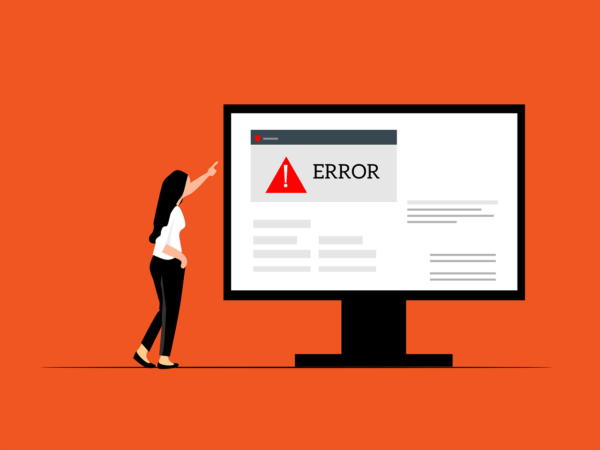
「圧縮フォルダーは無効です」エラーの原因は主に次の通りです。
ZIPファイルの破損
ZIPファイルはダウンロードや保存時の不具合で破損することがあります。破損したファイルは正常に解凍できず、エラーを引き起こします。ファイルシステムエラーが発生すると、最悪の場合、データにアクセスできなくなるリスクがあります。特に、突然の電源オフやハードディスクの物理的な故障は、ファイルシステムの重要な部分を破損させ、データが完全に失われる可能性を高めます。
圧縮ソフトの不具合
古いバージョンの圧縮ソフトや、インストールされているソフトに問題がある場合、ZIPファイルが正常に開けなくなることがあります。
アクセス権限の問題
ZIPファイルが保存されているフォルダーやドライブに対して、ユーザーアカウントが十分な権限を持っていないと、エラーが発生します。
ファイルの互換性の問題
異なるOSやソフト間で作成されたZIPファイルは、互換性の問題で解凍できないことがあります。
ストレージデバイスのエラー
ZIPファイルが保存されているUSBメモリやHDD、SDカードに不具合があると、ファイルにアクセスできなくなる可能性があります。
物理的な障害や記憶装置の劣化
自力で対応できない場合や、機器が物理的に破損している場合、個人での修復は困難です。重要なデータが含まれている場合、データ復旧専門業者に依頼するのが最も安全です。
データ復旧業者では、問題の根本原因を特定し、安全にデータを回復する最善の方法を提案できます。デジタルデータリカバリーでは、相談から初期診断・お見積りまで24時間365日体制で無料でご案内しています。まずは復旧専門のアドバイザーへ相談することをおすすめします。
「圧縮フォルダーは無効です」エラーの対処法
「圧縮フォルダーは無効です」エラーの対処法は主に次の通りです。
ただし、自力での復元が難しい場合は、データ復旧業者に相談することが最善の方法です。専門業者であれば、重要なデータを安全に復元できる可能性が高まります。
ファイルを別の場所に移動する
ZIPファイルがある場所にアクセス権限の問題がある場合、ファイルを別の場所に移動すると解決することがあります。
- ZIPファイルを右クリックし、「移動」を選択する。
- デスクトップやドキュメントなどの別のフォルダを指定する。
- 移動後、再度ZIPファイルを開いてみる。
圧縮ソフトの再インストール
ソフトウェアに不具合がある場合、最新版をインストールし直すことで解決することがあります。
- コントロールパネルから現在の圧縮ソフトをアンインストールする。
- 公式サイトから最新版のソフトをダウンロードする。
- インストール後、PCを再起動し、ZIPファイルを開いてみる。
管理者権限で操作する
アクセス権限の問題が原因でZIPファイルが開けない場合、管理者権限で操作すると解決することがあります。
- ZIPファイルを右クリックし、「プロパティ」を選択する。
- 「セキュリティ」タブを開き、「編集」をクリックする。
- ユーザーアカウントに「フルコントロール」を付与する。
ZIPファイルの修復ツールを使用する
ZIPファイルが破損している場合、専用の修復ツールを使用することで復旧できることがあります。
- 「WinRAR」や「Remo Repair ZIP」などのソフトをインストールする。
- 修復したいZIPファイルを選択する。
- 「修復」オプションを実行し、結果を確認する。
ストレージデバイスのエラーを修正する
ZIPファイルが保存されているデバイスにエラーがある場合、エラーチェックを行いましょう。
- 「エクスプローラー」で該当ドライブを右クリックし、「プロパティ」を選択する。
- 「ツール」タブを開き、「エラーチェック」をクリックする。
- 「チェック」を実行し、完了後に再起動する。
自力で対応できない場合はデータ復旧の専門業者に相談する

自力で対応できない場合や、機器が物理的に破損している場合、個人での修復は困難です。重要なデータが含まれている場合、データ復旧専門業者に依頼するのが最も安全です。
データ復旧業者では、問題の根本原因を特定し、安全にデータを回復する最善の方法を提案できます。デジタルデータリカバリーでは、相談から初期診断・お見積りまで24時間365日体制で無料でご案内しています。まずは復旧専門のアドバイザーへ相談することをおすすめします。
デジタルデータリカバリーの強み
 デジタルデータリカバリーは、「データ復旧専門業者として14年連続国内売上No.1」の実績を誇る信頼できる業者です。
デジタルデータリカバリーは、「データ復旧専門業者として14年連続国内売上No.1」の実績を誇る信頼できる業者です。
復旧率は最高91.5%※1を達成しており、これまでに他社で復旧が困難とされた機器のご相談が7,300件以上寄せられています。こうしたケースでも、デジタルデータリカバリーが復旧に成功する可能性は十分にございます。大切なデータを諦める前に、ぜひ一度ご相談ください。
初期診断・相談・見積まで無料で対応可能
初期診断とは、機器に発生した障害の原因を正確に特定し、復旧の可否や復旧方法を確認する工程です。デジタルデータリカバリーでは、経験豊富な技術者が「初期診断」を行い、内部の部品にダメージを与えることなく問題を見つけます。
データ障害のパターン15,000種類以上もありますが、「ご相談件数46万件超」(算出期間:2011年1月1日~)を持つ当社は、それぞれの障害原因をデータベースから即座に情報を引き出し、原因を正確に特定できる体制を整えています。
※1(2023年10月実績。一部復旧:完全復旧に至らなかったが、一部復旧できた場合。完全復旧:復旧希望データを100%復旧できた場合。)
よくある質問
いえ、かかりません。当社では初期診断を無料で実施しています。お客様の機器に初期診断を行って初めて正確なデータ復旧の費用がわかりますので、故障状況を確認しお見積りをご提示するまで費用は頂いておりません。
※ご郵送で機器をお預けいただいたお客様のうち、チェック後にデータ復旧を実施しない場合のみ機器の返送費用をご負担頂いておりますのでご了承ください。
機器の状態によって故障の程度が異なりますので、復旧完了までにいただくお時間はお客様の機器お状態によって変動いたします。
弊社は、復旧完了までのスピードも強みの1つで、最短即日復旧・ご依頼の約8割を48時間以内に復旧完了などの実績が多数ございます。ご要望に合わせて柔軟に対応させていただきますので、ぜひご相談ください。
営業時間は以下の通りになっております。
365日24時間、年中無休でお電話でのご相談・復旧作業・ご納品・アフターサービスを行っています。お困りの際は是非ご相談ください。
電話受付:0:00~24:00 (24時間対応)
電話番号:0800-333-6302
来社受付:9:30~21:00
復旧できる可能性がございます。
弊社では他社で復旧不可となった機器から、データ復旧に成功した実績が多数ございます。 他社大手パソコンメーカーや同業他社とのパートナー提携により、パートナー側で直せない案件を数多くご依頼いただいており、様々な症例に対する経験を積んでおりますのでまずはご相談ください。
この記事を書いた人

デジタルデータリカバリー データ復旧エンジニア
累計相談件数46万件以上のデータ復旧サービス「デジタルデータリカバリー」において20年以上データ復旧を行う専門チーム。
HDD、SSD、NAS、USBメモリ、SDカード、スマートフォンなど、あらゆる機器からデータを取り出す国内トップクラスのエンジニアが在籍。その技術力は各方面で高く評価されており、在京キー局による取材実績も多数。2021年に東京都から復旧技術に関する経営革新優秀賞を受賞。
官公庁、国立大学法人、上場企業
多くのお客様にご利用いただきました

※ 掲載の許可を得た法人様の一部を紹介させていただいております。
よくある質問
いえ、かかりません。当社では初期診断を無料で実施しています。お客様の機器に初期診断を行って初めて正確なデータ復旧の費用がわかりますので、故障状況を確認しお見積りをご提示するまで費用は頂いておりません。
※ご郵送で機器をお預けいただいたお客様のうち、チェック後にデータ復旧を実施しない場合のみ機器の返送費用をご負担頂いておりますのでご了承ください。
機器の状態によって故障の程度が異なりますので、復旧完了までにいただくお時間はお客様の機器お状態によって変動いたします。
弊社は、復旧完了までのスピードも強みの1つで、最短即日復旧・ご依頼の約8割を48時間以内に復旧完了などの実績が多数ございます。ご要望に合わせて柔軟に対応させていただきますので、ぜひご相談ください。
営業時間は以下の通りになっております。
365日24時間、年中無休でお電話でのご相談・復旧作業・ご納品・アフターサービスを行っています。お困りの際は是非ご相談ください。
電話受付:0:00~24:00 (24時間対応)
電話番号:0800-333-6302
来社受付:9:30~21:00
復旧できる可能性がございます。
弊社では他社で復旧不可となった機器から、データ復旧に成功した実績が多数ございます。 他社大手パソコンメーカーや同業他社とのパートナー提携により、パートナー側で直せない案件を数多くご依頼いただいており、様々な症例に対する経験を積んでおりますのでまずはご相談ください。
この記事を書いた人

デジタルデータリカバリー データ復旧エンジニア
累計相談件数46万件以上のデータ復旧サービス「デジタルデータリカバリー」において20年以上データ復旧を行う専門チーム。
HDD、SSD、NAS、USBメモリ、SDカード、スマートフォンなど、あらゆる機器からデータを取り出す国内トップクラスのエンジニアが在籍。その技術力は各方面で高く評価されており、在京キー局による取材実績も多数。2021年に東京都から復旧技術に関する経営革新優秀賞を受賞。














































